Vaše spojenie nie je chránené v prehliadači Chrome, Opera, Yandex.Prehliadač, amigo

- 1866
- 81
- Drahomír Novák
Vaše spojenie nie je chránené v prehliadači Chrome, Opera, Yandex.Prehliadač, amigo
Na tejto stránke sa pokúsim zhromaždiť všetky overené riešenia chyby „vaše pripojenie nie je chránené“, ktoré je možné vidieť v prehliadači Google Chrome, Yandex.Prehliadač, opera, Amigo a ďalšie, pri návšteve rôznych stránok. V okne je tiež popis s chybou: „Útočníci sa môžu pokúsiť uniesť vaše údaje zo stránky (napríklad heslá, správy alebo bankové karty)“ “. A chybový kód: "err_cert_authority_inValid", "err_cert_weak_signature_algoritm" alebo "err_cert_common_namon_name_invalid". A samotný protokol HTTPS bude červený a preškrtnutý.

Hneď chcem povedať, že táto chyba neznamená, že ste boli hacknutí, alebo niečo bolo unesené. Tiež to nemá nič spoločné s vašim internetovým pripojením alebo smerovačom. Mimochodom, nedávno som písal o riešení podobného problému: Táto stránka nemôže poskytnúť bezpečné pripojenie.
Dôležitý! Ak máte systém Windows 7, najskôr uvidíte nové riešenie na konci tohto článku. Najmä ak sa problém objavil po inštalácii systému.Čo je to za chybu a prečo sa zdá? Trochu užitočných informácií:
- Chyba „vaše pripojenie nie je chránené“ sa objaví v prehliadačoch, ktoré sú postavené na chrómovom motore. A toto je veľké množstvo prehliadačov. Ako: Chrome, Opera, Yandex.Prehliadač, orbitum, amigo, satelit a ďalšie.
- Táto chyba sa môže objaviť iba na stránkach, ktoré používajú bezpečný protokol https. Existuje stále viac takýchto stránok. Sú to populárne sociálne siete (spolužiaci, vKontakte), vyhľadávacie nástroje, online banky, YouTube atď. D. Je to všetko o certifikáte, ktorý je potrebný na šifrovanie prenosu v protokole SSL. A chyba s nechráneným pripojením sa objaví v dôsledku zlyhania pri kontrole certifikátu. Problém je spravidla v prehliadači alebo v niektorých nastaveniach v počítači. Ale problém môže byť tiež na strane stránky. Je pravda, že ak je to nejaký populárny web, potom je prakticky vylúčený.
- Najprv musíte skontrolovať prehliadač (vyčistite vyrovnávaciu pamäť, vypnite rozšírenia) a potom skontrolujte ďalšie nastavenia počítača.
Chyba: „Hodiny zaostávajú za sebou (err_cert_date_invalid)“ v Google Chrome
Z dôvodu nesprávnych dátumov a nastavení času nie je chyba chránená v počítači. Predtým, ako to bolo. Ale teraz som skontroloval a objaví sa ďalšia správa: „Hodiny sú za“.
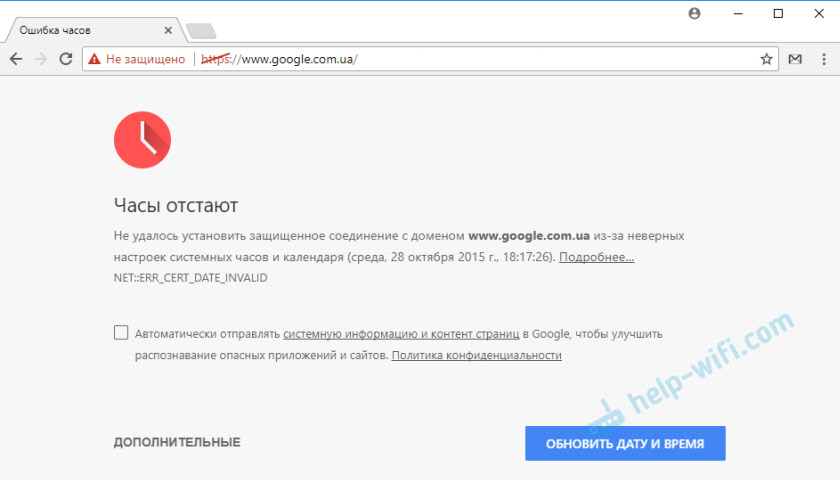
V každom prípade skontrolujte nastavenia dátumov a času. Ak sa vaše nastavenia stratia, potom kliknite na hodiny na hodinách a vyberte „Nastavenia dátumu a času“. V systéme Windows 10 to vyzerá takto:
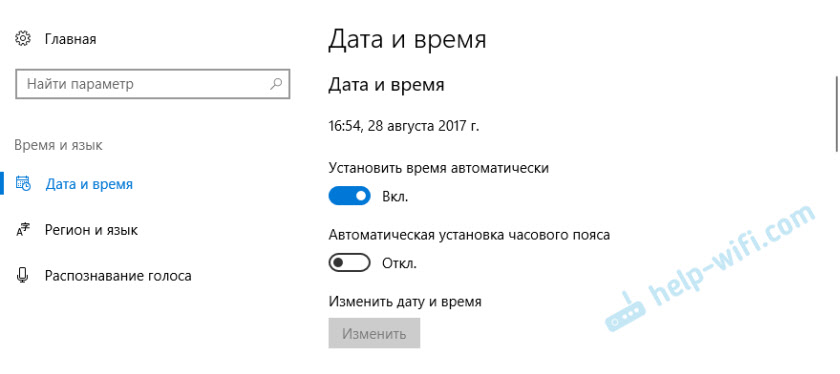
Nainštalujte automatické nastavenie týchto parametrov alebo nastavíte manuálne.
Aktualizácia: Ak sú dátum a čas nastavené správne
V komentároch Sergei zdieľa riešenie, ktoré mu pomohlo odstrániť chybu „vaše pripojenie nie je chránené“, ktoré sa objavilo po preinštalovaní systému Windows 7 vo všetkých prehliadačoch.
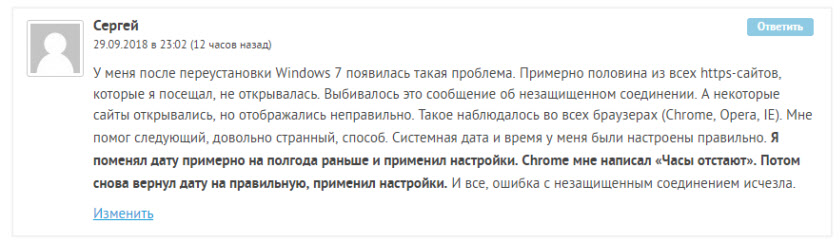
Keďže čas a dátum bol správne nakonfigurovaný, Sergeji najprv zmenil dátum, po ktorom Chrome začal vydávať správu „Hodiny sú pozadu“ a po inštalácii správneho dátumu všetko fungovalo.
Určite príčinu chyby, vyčistite prehliadač
Ak je všetko v poriadku s nastaveniami dátumu, musíte určiť dôvod vzhľadu správy „Vaše pripojenie nie je chránené“. Ako som už písal vyššie, dôvod môže byť v samotnom prehliadači, ako aj v nastaveniach systému alebo na strane stránky, ktoré nie je možné zadať.
Najprv vám odporúčam skontrolovať, či je stránka „problém“ otvorená v inom prehliadači (najlepšie na chróme). Určite máte nainštalovaných niekoľko prehliadačov.
- Ak je stránka Úvodný V ďalšom prehliadači to znamená, že musíte vyčistiť vyrovnávaciu pamäť a cuishes prehliadača, v ktorom sa objaví chyba s kódom ERR_CERT_AUTHORITY_INVALID, alebo ERR_CERT_COMMON_NAVALID. Musíte tiež vypnúť rozšírenia (dodatky). Ak to nepomôže, preinštalujte prehliadač.
- Ak je stránka neotvorí sa - Pozrite si ďalšie riešenia tohto problému na konci tohto článku.
Krátko zvážme, ako vyčistiť vyrovnávaciu pamäť a cookies v populárnych prehliadačoch. Skontrolujte tiež zavedené rozšírenia.
Vaše pripojenie nie je v prehliadači Google Chrome chromené
Ak chcete vyčistiť vyrovnávaciu pamäť a súbory cookie, prejdite do „Menu“ - „Dodatočné nástroje“ - „Odstránenie údajov o zobrazených stránkach“. Môžete pokojne odstrániť obrázky a súbory, ale po vyčistení súborov cookie sa možno budete musieť znova prihlásiť na niektorých stránkach.
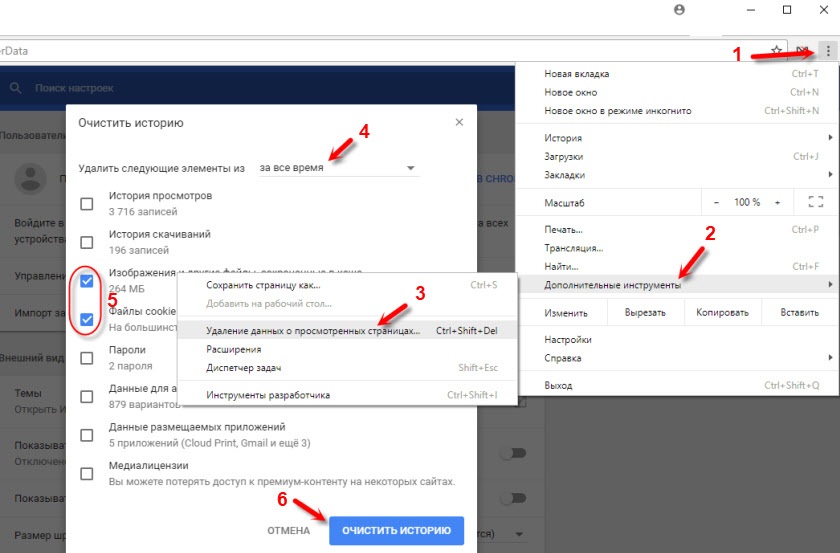
Tiež dočasne vypnite všetky rozšírenia. Ak to chcete urobiť, prejdite do „ponuky“ - „Dodatočné nástroje“ - „rozšírenia“ a odstráňte kontrolné body v blízkosti všetkých zavedených rozšírení.
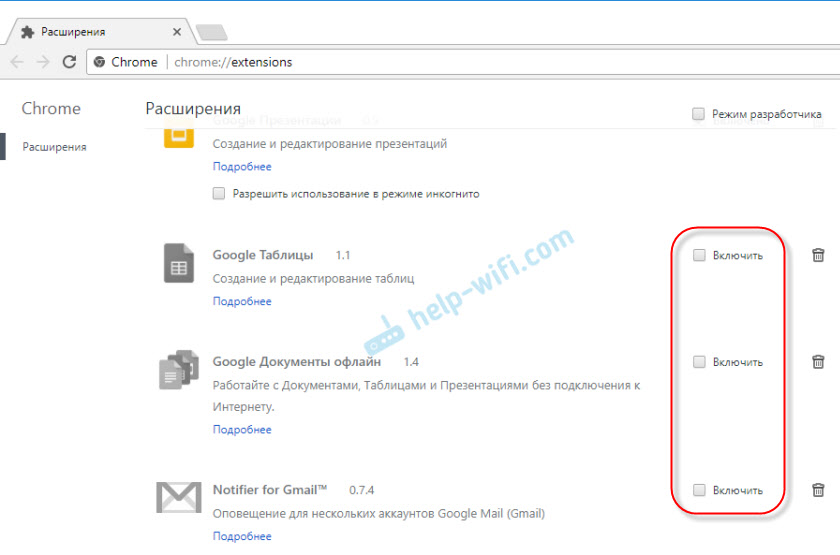
Potom ich môžete zapnúť späť. Venujte pozornosť rozširovaniu z antivírusových programov.
V Yandexe.Prehliadač
Ak chcete vyčistiť vyrovnávaciu pamäť a súbory cookie, prejdite na tlačidlo „Menu“ - „Nastavenia“ a kliknite na tlačidlo „Story Cleaning Story“. Vyberte „Súbory cookie“ a „súbory uložené v vyrovnávacej pamäti“. Počas celej tej doby.
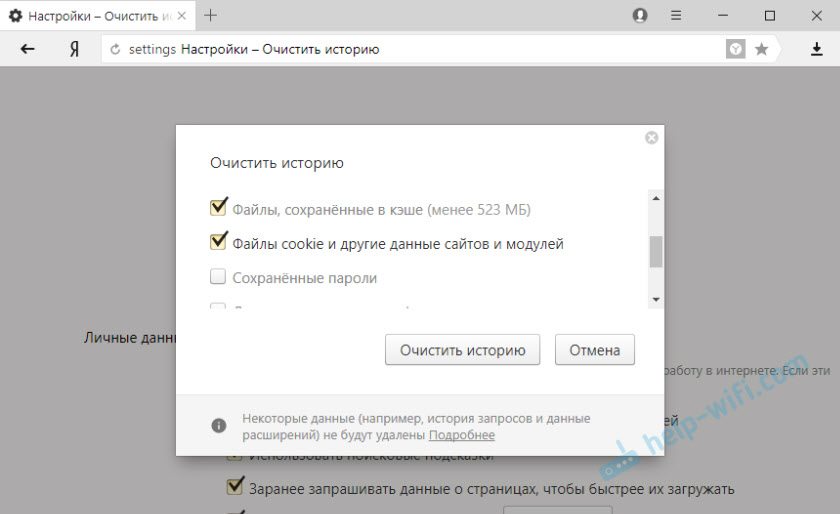
Dodatky sú v „Menu“ - „Nastavenia“, na karte „Dodatky“. Odpojte všetko.
Opera
Podľa prehliadača opera som napísal samostatnú inštrukciu: Ako vymazať príbeh, vyrovnávaciu pamäť, koláče operného prehliadača. Všetko je tam jednoduché.
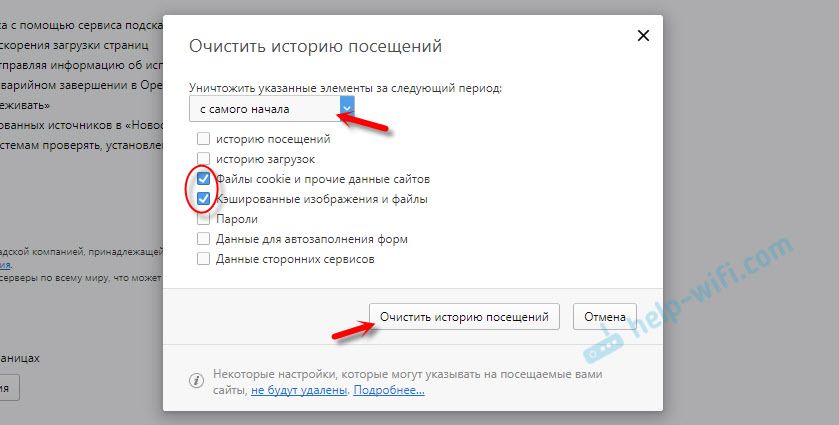
Rozšírenia sú v časti „Menu“ - „rozšírenia“. Opäť vypnite všetko. Najmä VPN a antivírusy.
Týmto spôsobom sa môžete pokúsiť opraviť chybu „vaše pripojenie nie je chránené“ v prehliadači opery.
Ďalšie dva body:
- Ak máte ďalší prehliadač, potom nájdete tieto nastavenia, vôbec nie je ťažké. Na čistenie rôznych parametrov takmer všetkých prehliadačov môžem radiť programu Ccleaner. Pri práci s ňou buďte opatrní. Neodstraňujte niečo zbytočné.
- Ak čistenie príbehu a odpojenie dodatkov nepomohlo zbaviť sa chyby a nevyhnutná stránka sa stále neotvára varovaním pred nechráneným spojením, skúste preinštalovať prehliadač. Ak napríklad chyba v prehliadači Google Chrome, potom ju odstráňte, potom ju stiahnite a nainštalujte znova.
Ostatné chyby „vaše pripojenie nie je chránené“
Pozrime sa na niekoľko ďalších riešení.
- Nezabudnite, že problém môže byť na strane webu. Najmä ak to nie je veľmi populárna stránka. Môžete sa pokúsiť prísť na to z iného zariadenia a/alebo iným pripojením. Napríklad z smartfónu cez mobilný internet.
- Vyskúšajte počítač, v vlastnostiach internetového pripojenia, zaregistrujte DNS od spoločnosti Google: 8.8.8.8/8.8.4.4. Viac informácií o tom, ako to urobiť, som napísal v článku: Ako nahradiť DNS za službu Google Public DNS. Existujú recenzie, ktoré Pracovná metóda!
- Pamätajte, možno ste si predtým nainštalovali niektoré programy. Ich. Napríklad sa môže objaviť chyba v dôsledku programov: Gramble, výskumný panel.
- Dočasne odpojte antivírus (alebo do nej zabudovanú značku). Napríklad Avast, antivírusy ESET Smart Security niekedy nie sú povolené na stránkach, ktoré pracujú na protokole HTTPS. Snažia sa filtrovať túto premávku a nie vždy uspejú.
- Skontrolujte nastavenia proxy. Pri vyhľadávaní vytočte „Proxy“ a otvorte „Nastavenie servera proxy“ (v systéme Windows 10). Alebo prejdite na „Ovládací panel“ - „Vlastnosti prehliadača“ - Karta „Pripojenie“. Ďalej kliknite na tlačidlo „Nastavenia siete“ a skontrolujte, či je všetko nastavené ako na snímke obrazovky nižšie.
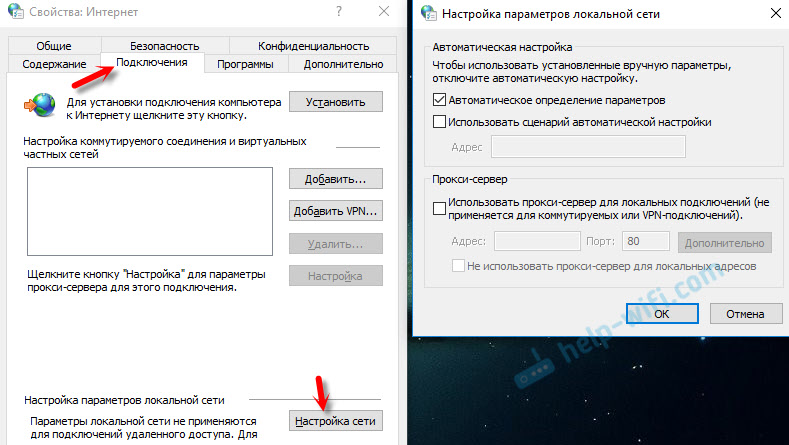 Môžete sa tiež pokúsiť odstrániť políčko „Automatická definícia parametrov“.
Môžete sa tiež pokúsiť odstrániť políčko „Automatická definícia parametrov“. - Skontrolujte vírusy počítača. Rôzne služby sú na to skvelé. Ako: Adwcleaner (pomáha mnohým), DR.Vyliečenie!, Avovať.
- Odpojiť VPN. Ak je nainštalovaný vo vašom počítači vo forme programu, alebo doplnok v prehliadači.
- Ak máte Windows XP, musíte nainštalovať balík aktualizácie SP3 . Ak sa v systéme Windows 10, 8, 7 zobrazí chyba „vaše pripojenie nie je chránené“, môžete sa pokúsiť nainštalovať aktualizácie systému (ak sú odpojené a nie sú automaticky nainštalované).
- Ak vôbec nič nepomôže, ale naozaj musíte prejsť na stránku, potom v okne s chybou kliknite na „Dodatočné“ a postupujte podľa odkazu „Prejdite na stránku (nebezpečné)“.
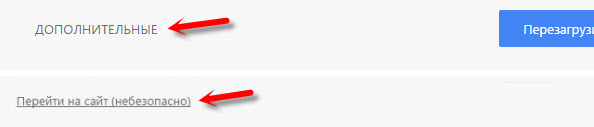
Neodporúčam, aby ste sa dostali na stránky, kde sa chystáte uskutočniť nejaké platby, zadať dôležité informácie atď. D. Môže to byť nebezpečné!
Aktualizácia: Chyba „Pripojenie nie je chránené“ v systéme Windows 7
Na jednom mieste (okolo konca marca 2020) sa správy začali objavovať v komentároch, že v systéme Windows 7 sa chyba začala objavovať „pripojenie nie je chránené“ pri pokuse o prejsť na niektoré stránky (VKontakte). Všetky štandardné riešenia, ktoré sú v tomto článku.
Podarilo sa mi zistiť, že dôvod je v aktualizáciách. Presnejšie v ich neprítomnosti. A táto chyba sa objavila hlavne pre tých, ktorí práve nainštalovali systém Windows 7. To znamená systém bez aktualizácií. Musím pripustiť, že sedem je už zastaraných. Podpora systému Windows 7 od spoločnosti Microsoft už skončila.
Našli dve riešenia:
- Windows 7 sa aktualizujte cez centrum aktualizácie systému Windows. Existujú informácie (nekontroloval som), že je potrebné nainštalovať iba aktualizáciu KB4474419. Ak systém odovzdá a nastaví aktualizácie, problém s nechráneným pripojením v prehliadači opustí.
- Inštalácia KB3004394-V2-X64 pre 64-bitový systém a KB3004394-V2-X86 Pre 32-bitový systém. Môžete si ho stiahnuť z Microsoft.
Ako stiahnuť správnu aktualizáciu:
- Odkaz pre 64-bitové (x64) systémy: https: // www.Microsoft.Com/ru-ru/sťahovanie/podrobnosti.ASPX?ID = 45633
- Odkaz pre 32-bitové (x86) systémy: https: // www.Microsoft.Com/ru-ru/sťahovanie/podrobnosti.ASPX?ID = 45588
- Sledujeme správny odkaz, ak potrebujeme zvoliť jazyk nášho systému a kliknúť na „Stiahnutie“.
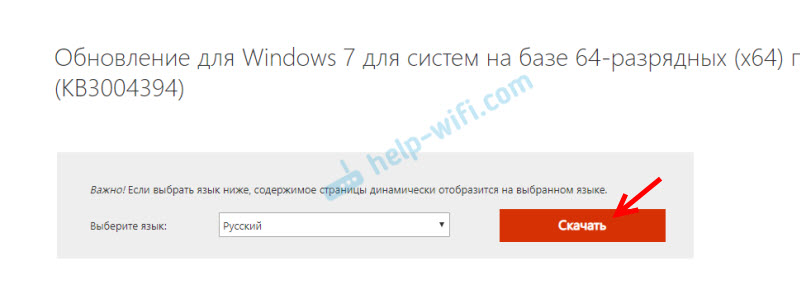
- Súbor uložíme (bude to približne názov: Windows6.1-kb3004394-V2-X64.MSU) na pracovnej ploche.
- Spustite súbor a nainštalujte aktualizáciu.
Aktualizácia: Manuálne nastavenie certifikátu
Ak máte problém po 30.09.2021 a rozhodnutie s inštaláciou aktualizácie nepomohlo, potom sa problém pravdepodobne týka ukončenia koreňového certifikátu Let's Encrypt. Ako riešenie (výzva v komentároch je tu aj toto riešenie na anglických stránkach), môžete sa pokúsiť stiahnuť a nainštalovať tento certifikát manuálne.
- Stiahnite si certifikát na tomto odkaze: https: // letSenCrypt.Org/certs/isRgrootx1.Der ho uložte na počítači.
- Spustite ho (dvojité kliknutie).
- Ak sa zobrazí okno „bezpečnostné varovanie“, kliknite na tlačidlo „Open“.
- Kliknite na tlačidlo „Inštalovať certifikát ...“ ... “.
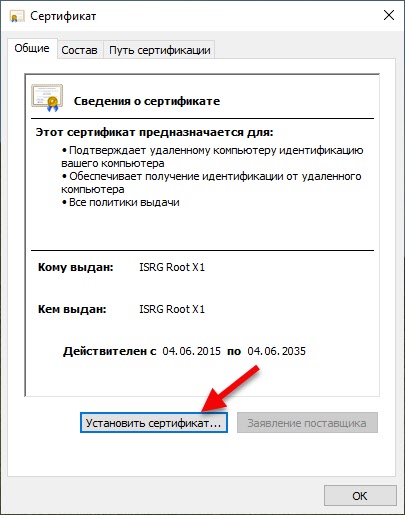
- Zobrazí sa okno, v ktorom musíte zvoliť „Vložiť všetky certifikáty do nasledujúceho úložiska“ a kliknutím na tlačidlo „Recenzia“ „Vyberte“ Trustované koreňové certifikačné centrá “.
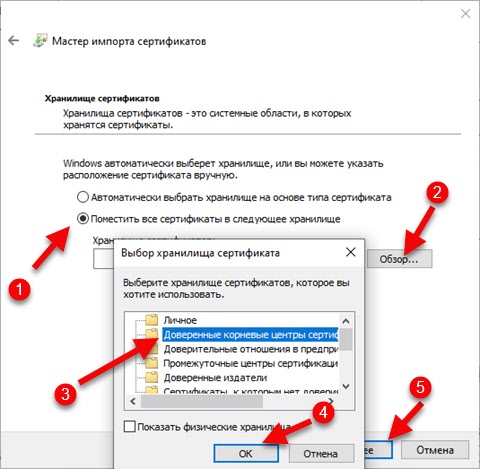
Napíšte do komentárov, akú metódu vám pomohlo, ak sa vám podarilo zbaviť chyby v prehliadači „vaše pripojenie nie je chránené“. Dotknite sa svojich otázok, podrobne opíšte problém, po ktorom sa všetko začalo, čo ste sa pokúsili urobiť, aby ste ho vyriešili atď. D. Budeme tento problém myslieť a vyriešiť spoločne. Pretože väčšina stránok sa práve začína prepnúť na protokol HTTPS, myslím si, že článok bude relevantný a bude pre mnohých užitočný.
- « Dva modemy HG630 V2 Domovská brána v jednej miestnej sieti
- Ikony Wan a Wi-Fi nepália na smerovači D-Link DIR-300 »

